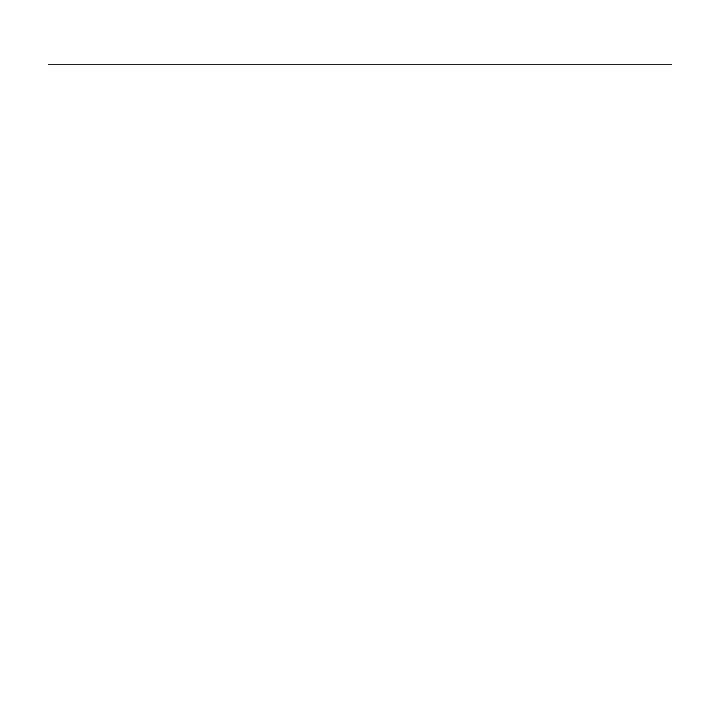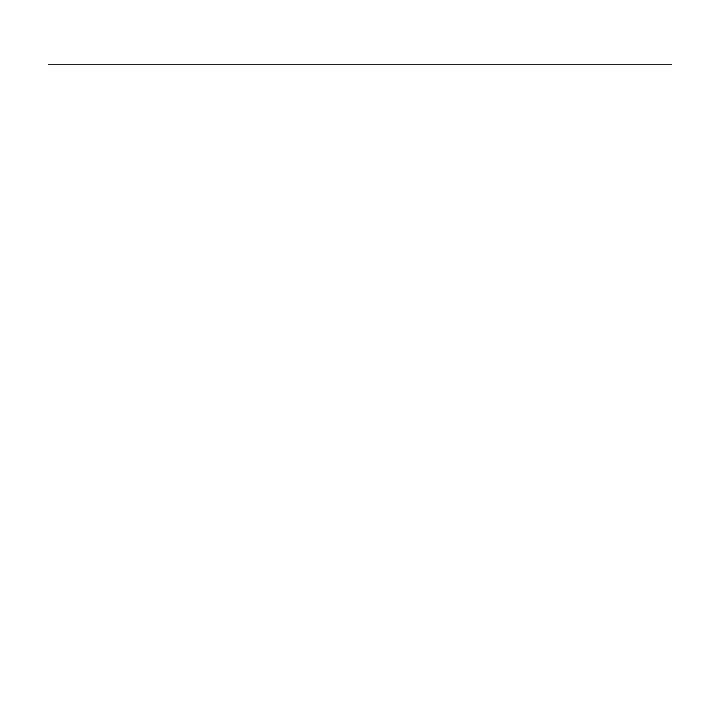
UltraThin - Magnetic clip-on keyboard cover - For iPad mini and iPad mini with Retina display
119 По-русски
Устранение неполадок
Клавиатура Keyboard Cover не работает
• Нажмите любую клавишу,
чтобы вывести клавиатуру Keyboard
Cover из режима сна.
• Отключите клавиатуру Keyboard Cover,
а затем снова включите ее.
• Перезарядите встроенные батареи.
Дополнительные сведения см.
в разделе «Зарядка батарей».
• Заново установите соединение
Bluetooth между клавиатурой
Keyboard Cover и iPad mini.
• Убедитесь, что функция Bluetooth
mini на iPad включена.
• В меню «Устройства» на iPad mini
выберите пункт «Ultrathin mini».
После установки Bluetooth-
соединения индикатор состояния
на короткое время становится синим.
Мне не удается вставить iPad mini
в углубление.
• Убедитесь в том, что вы вставляете
iPad mini в углубление соответствующей
стороной. Клавиатура-обложка
Keyboard Cover не поддерживает
вертикальную ориентацию.
Посетите раздел технической
поддержки
Раздел технической поддержки содержит
дополнительные сведения и информацию
о поддержке для вашего продукта.
Уделите минуту, чтобы посетить раздел
технической поддержки и узнать больше
о вашей новой клавиатуре Keyboard Cover.
Ознакомьтесь с интернет-статьями,
чтобы получить помощь в установке,
советы или сведения о дополнительных
функциях.
Присоединитесь к другим пользователям
на форумах сообщества, чтобы получить
совет, задать вопросы и поделиться
сведениями о решении проблем.
В разделе технической поддержки
имеется обширный набор материалов
по различным темам.
• Уроки
• Советы по устранению неполадок
• Сообщество поддержки
• Загрузка программного обеспечения
• Интернет-документация
• Сведения о гарантии
• Запасные части (при их доступности)
Перейдите по адресу
www.logitech.com/support/ultrathin-mini